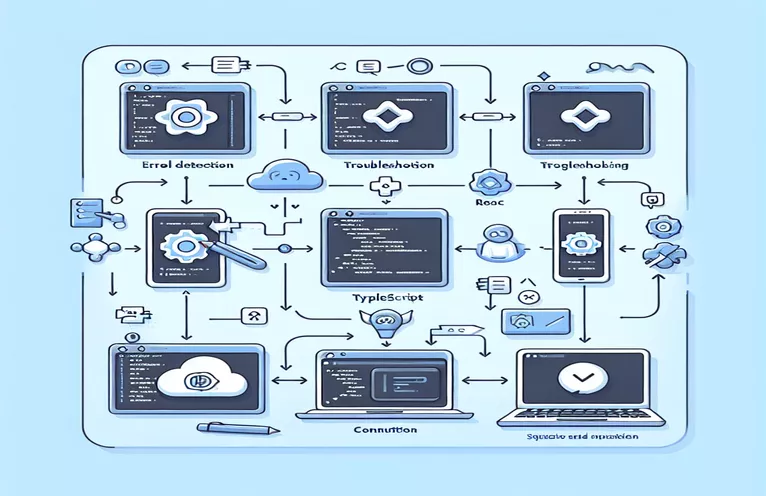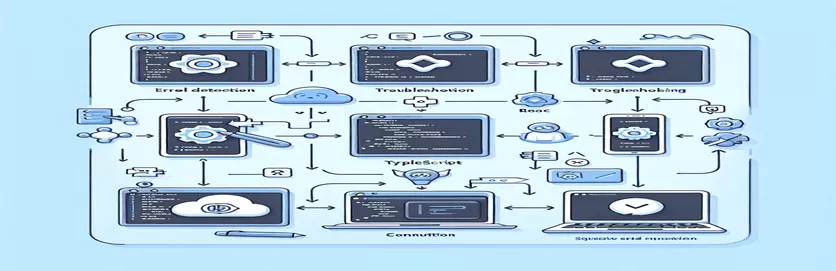Häufige Setup-Probleme beim Initialisieren von React Native mit NPX
Beim Erstellen eines neuen React Native-App verwenden npx Unter Windows können während des Initialisierungsvorgangs Fehler auftreten, insbesondere bei Verwendung von a TypeScript-Vorlage. Solche Probleme können die Erstellung einer gut strukturierten App mit allen erforderlichen Ordnern und Dateien beeinträchtigen. Dies ist eine häufige Herausforderung für Entwickler, die damit arbeiten Native reagieren auf Desktop-Umgebungen.
Wenn Sie Probleme mit dem Befehl haben Npx React-Native Init, du bist nicht allein. Selbst wenn aktuelle Versionen von Node.js und die erforderlichen Abhängigkeiten installiert sind, können immer noch Fehler auftreten. Dies kann häufig auf Inkompatibilitäten oder Fehlkonfigurationen in der lokalen Entwicklungsumgebung zurückzuführen sein, insbesondere bei Verwendung älterer Versionen Node.js Versionen wie 10.9.0.
Um diese Probleme zu lösen, müssen Sie die zugrunde liegenden Ursachen verstehen, zu denen Konflikte mit global installierten CLI-Tools oder eine unvollständige Installation von Projektvorlagen gehören können. Entwickler, die Windows verwenden, müssen manchmal zusätzliche Schritte ausführen, um einen reibungslosen Ablauf zu gewährleisten Native reagieren Initialisierung, wie etwa das Löschen von Caches und das Neuinstallieren von Tools.
In diesem Leitfaden erfahren Sie, wie Sie die Einrichtung ordnungsgemäß einrichten und die häufigsten Fehler beheben, die dabei auftreten Native reagieren App-Initialisierung. Dadurch wird sichergestellt, dass alle erforderlichen Dateien und Ordner für Ihre neue App korrekt generiert werden.
| Befehl | Anwendungsbeispiel |
|---|---|
| npm cache clean --force | Mit diesem Befehl wird der NPM-Cache zwangsweise geleert. Dies ist nützlich, wenn npm möglicherweise beschädigte oder veraltete Pakete gespeichert hat, die während der Installation Probleme verursachen. Durch das Leeren des Caches werden neue Downloads aller Abhängigkeiten sichergestellt. |
| npm uninstall -g react-native-cli | Deinstalliert die global installierte React Native CLI. Dies ist häufig erforderlich, wenn zur Initialisierung von React Native-Projekten auf die npx-Methode umgestellt wird, um Konflikte zwischen globalen und lokalen CLI-Versionen zu vermeiden. |
| nvm install --lts | Dieser Befehl installiert die neueste LTS-Version (Long Term Support) von Node.js mithilfe des Node Version Manager (nvm). Dies ist wichtig, um die Kompatibilität mit modernen JavaScript-Frameworks, einschließlich React Native, sicherzustellen. |
| npx react-native init MyTabletApp --template react-native-template-typescript | Dieser Befehl initialisiert ein neues React Native-Projekt mit dem NPX-Tool und gibt eine TypeScript-Vorlage an. Dies ist von entscheidender Bedeutung für Entwickler, die TypeScript von Anfang an mit React Native verwenden möchten. |
| npm install | Nachdem Sie zum Projektordner navigiert haben, installiert dieser Befehl alle erforderlichen Abhängigkeiten, die im Projekt aufgeführt sind package.json Datei. Es stellt sicher, dass das React Native-Projekt über alle erforderlichen Module zur Ausführung verfügt. |
| os.platform() | Diese Methode aus dem os Das Modul gibt eine Zeichenfolge zurück, die die Betriebssystemplattform identifiziert. Dies ist besonders nützlich bei der plattformübergreifenden Skripterstellung, um betriebssystemspezifische Befehle bereitzustellen, z. B. das Ausführen von Android- oder iOS-Builds. |
| path | Teil von Node.js, dem Weg Das Modul stellt Dienstprogramme für die Arbeit mit Datei- und Verzeichnispfaden bereit. Bei der plattformübergreifenden React Native-Entwicklung hilft dies, Pfade zwischen verschiedenen Betriebssystemen zu normalisieren. |
| describe() | Dieser Befehl ist Teil des Mokka Testframework zur Beschreibung einer Testsuite für Unit-Tests. Es hilft dabei, Tests zusammenzufassen und ermöglicht so eine einfache Validierung der Umgebung oder Funktionalität innerhalb des Projekts. |
| assert.strictEqual() | Dieser Befehl stammt von Node.js behaupten Modul, das strenge Gleichheitsprüfungen zwischen zwei Werten durchführt. Im Beispiel wird überprüft, ob der erwartete plattformspezifische Befehl korrekt zurückgegeben wird. |
Verstehen der Lösung zur Reaktion auf native Initialisierungsfehler
In den oben bereitgestellten Skripten liegt der Schwerpunkt auf der Behebung häufiger Fehler, die bei der Initialisierung eines neuen Skripts auftreten Native reagieren Projekt mit NPX. Das erste Skript löscht den NPM-Cache mit npm-Cache bereinigen --force Befehl. Dies ist wichtig, wenn Sie in Umgebungen arbeiten, in denen frühere Installationen möglicherweise beschädigte oder veraltete Dateien hinterlassen haben, die die Erstellung eines neuen Projekts blockieren könnten. Durch das Leeren des Caches stellen Sie sicher, dass der npm-Prozess in einem sauberen Zustand startet, wodurch die Wahrscheinlichkeit verringert wird, dass Probleme im Zusammenhang mit alten Paketversionen oder fehlerhaften Installationen auftreten.
Als nächstes behebt das Skript potenzielle Konflikte, indem es das globale entfernt React-native-cli mit dem npm uninstall -g reagieren-native-cli Befehl. Dieser Schritt ist von entscheidender Bedeutung, da die Verwendung von NPX zum Initialisieren eines Projekts die Notwendigkeit einer global installierten CLI umgeht und beides manchmal zu Konflikten führen kann. Bei der Umstellung auf NPX sollten Entwickler sicherstellen, dass sie die globale Version entfernen, um Probleme bei der Erstellung neuer Projekte zu vermeiden, insbesondere auf Systemen wie Windows wo diese Konflikte aufgrund von Umgebungsunterschieden häufiger auftreten.
Ein weiterer wichtiger Teil der Lösung ist die Aktualisierung von Node.js auf die neueste LTS-Version (Long Term Support). nvm install --lts. Durch das Ausführen der neuesten LTS-Version von Node.js wird die Kompatibilität mit den neuesten Versionen von sichergestellt Native reagieren und andere Abhängigkeiten. Ältere Node.js-Versionen wie 10.9.0, wie in der Ausgabe erwähnt, verursachen wahrscheinlich Inkompatibilitäten, da React Native Abhängigkeiten aufweist, die neuere Versionen von Node.js erfordern, um ordnungsgemäß zu funktionieren. Der Node Version Manager (NVM) erleichtert den Wechsel zwischen Node.js-Versionen und ermöglicht Entwicklern so sicherzustellen, dass ihre Umgebung mit den erforderlichen Versionen übereinstimmt, um einen reibungslosen Betrieb zu gewährleisten.
Der letzte wichtige Befehl im Skript ist Npx React-Native Init, wodurch das neue Projekt mit einer bestimmten Initialisierung initialisiert wird TypeScript-Vorlage. Dieser Befehl stellt sicher, dass alle notwendigen Dateien und Ordner für das React Native-Projekt erstellt werden. Wenn die Initialisierung weiterhin zu Fehlern führt, empfiehlt das Skript die Ausführung npm installieren manuell, um fehlende Abhängigkeiten zu installieren. Darüber hinaus zeigt das zweite Skript einen plattformspezifischen Befehl, der dabei helfen kann, zu bestimmen, ob Android- oder iOS-Versionen ausgeführt werden sollen, was für die plattformübergreifende Entwicklung nützlich ist. Die enthaltenen Komponententests stellen sicher, dass das Setup in verschiedenen Umgebungen funktioniert, und überprüfen, ob alle erforderlichen Abhängigkeiten vorhanden sind.
Beheben von React Native-Initialisierungsfehlern mithilfe von NPX und TypeScript-Vorlagen
Dieser Ansatz verwendet eine Front-End-Methode mit Node.js und React Native. Wir beheben die Setup-Fehler, indem wir den Cache leeren, Abhängigkeiten neu installieren und die Kompatibilität mit aktualisierten Versionen sicherstellen.
// First, clear the npm cache to avoid any stale packagesnpm cache clean --force// Remove the existing React Native CLI globally, if installednpm uninstall -g react-native-cli// Update Node.js to the latest stable version (use nvm or manual install)nvm install --ltsnvm use --lts// Create the React Native app with TypeScript templatenpx react-native init MyTabletApp --template react-native-template-typescript// If errors persist, install packages manually within the project foldercd MyTabletAppnpm install
Behandeln von React Native-Initialisierungsfehlern mit modularen Skripten und Umgebungstests
Dieser Ansatz umfasst eine Back-End-Fehlerbehandlung und eine modulare Konfiguration unter Verwendung der Projektstruktur von Node.js und React Native. Wir führen Unit-Tests ein, um die Integrität der App in allen Umgebungen zu validieren.
// Define a simple Node.js module to handle environment configurationsconst os = require('os');const path = require('path');// Function to detect platform and provide relevant commandsfunction getPlatformSpecificCommand() {if (os.platform() === 'win32') {return 'npx react-native run-android';} else {return 'npx react-native run-ios';}}// Execute platform-specific commandconst command = getPlatformSpecificCommand();console.log(`Running command: ${command}`);// Unit test to verify environment compatibilityconst assert = require('assert');describe('Environment Test', () => {it('should return platform-specific command', () => {assert.strictEqual(getPlatformSpecificCommand(), 'npx react-native run-android');});});
Erkunden von Kompatibilitätsproblemen in React Native unter Windows
Ein Aspekt, der bisher nicht behandelt wurde, ist die Bedeutung, dies sicherzustellen Native reagieren Abhängigkeiten wie Python und JDK sind korrekt auf Ihrem Windows-Computer installiert. Bei der Verwendung npx react-native init, ist der Befehl stark von Systemkonfigurationen wie Umgebungsvariablen abhängig. Ohne dass die richtigen Wege festgelegt sind Java Development Kit (JDK) und Python kann der Initialisierungsprozess fehlschlagen, insbesondere beim Erstellen für Android.
Ein weiteres häufig übersehenes Problem betrifft Windows-spezifische Berechtigungen. React Native-Projekte erfordern Berechtigungen zum Ändern von Dateien auf Systemebene und zum Ausführen von Befehlen wie npm install oder npx react-native run-android kann fehlschlagen, wenn die Ausführung von einem nicht-administrativen Terminal aus ausgeführt wird. Durch die Verwendung einer erhöhten Eingabeaufforderung (Administratorrechte) wird sichergestellt, dass das System keine kritischen Vorgänge blockiert. Darüber hinaus können Windows Defender oder Antivirenprogramme von Drittanbietern gelegentlich Installationsprozesse blockieren, was zur Erstellung unvollständiger Ordner und Dateien im React Native-Projekt führt.
Schließlich für plattformübergreifende Entwicklung, ist es wichtig, Android SDKs ordnungsgemäß zu verwalten. Das Android SDK muss mit den erforderlichen Versionen in den Konfigurationsdateien Ihres React Native-Projekts übereinstimmen. Wenn es eine Nichtübereinstimmung gibt, wird der Befehl npx react-native run-android wird aufgrund von Kompatibilitätsproblemen zwischen dem SDK und dem Projekt-Setup fehlschlagen. Die regelmäßige Aktualisierung von Android Studio und die Sicherstellung der Kompatibilität zwischen SDK-Versionen sind der Schlüssel zu einer reibungslosen Entwicklungserfahrung unter Windows.
Häufig gestellte Fragen zu Fehlern bei der Erstellung von React Native-Apps
- Worin liegt der Fehler? npx react-native init bedeuten?
- Dieser Fehler weist normalerweise auf Probleme mit Abhängigkeiten, Berechtigungen oder veralteten Node.js-Versionen hin, insbesondere wenn ältere Versionen wie Node 10 verwendet werden.
- Wie aktualisiere ich Node.js, um Fehler während der Einrichtung von React Native zu vermeiden?
- Sie können Node.js mit aktualisieren nvm install --lts oder laden Sie die neueste Version von der offiziellen Node.js-Website herunter. Dies gewährleistet die Kompatibilität mit modernen React Native-Projekten.
- Warum fehlen in meinem Projekt nach der Ausführung Dateien und Ordner? npx react-native init?
- Dieses Problem tritt häufig aufgrund fehlgeschlagener Installationen oder blockierter Berechtigungen auf. Stellen Sie sicher, dass Sie das Terminal als Administrator ausführen und überprüfen Sie, ob alle Abhängigkeiten ordnungsgemäß installiert sind.
- Benötige ich eine bestimmte JDK-Version für React Native unter Windows?
- Ja, React Native erfordert JDK 11 für die Android-Entwicklung. Stellen Sie sicher, dass JAVA_HOME in Ihren Umgebungsvariablen korrekt eingestellt ist.
- Was soll ich tun, wenn npx react-native run-android schlägt unter Windows fehl?
- Überprüfen Sie, ob das Android SDK korrekt installiert und aktualisiert ist, und stellen Sie sicher, dass Ihre Umgebungsvariablen auf die richtigen Speicherorte verweisen.
Beheben von Initialisierungsfehlern in React Native
Das Einrichten eines React Native-Projekts unter Windows kann mehrere Herausforderungen mit sich bringen, insbesondere wenn es um die Kompatibilität mit verschiedenen Node.js-Versionen oder widersprüchlichen Installationen geht. Durch Befolgen dieser Schritte zur Fehlerbehebung können Entwickler häufige Fehler verhindern und das Projekt erfolgreich initialisieren.
Vom Löschen des npm-Cache bis hin zur Sicherstellung, dass kritische Abhängigkeiten wie JDK ordnungsgemäß konfiguriert sind – diese Lösungen optimieren den React Native-Einrichtungsprozess. Durch die Aktualisierung Ihrer Entwicklungsumgebung und die korrekte Ausführung der erforderlichen Befehle wird sichergestellt, dass alle Projektdateien und -ordner fehlerfrei erstellt werden.
Referenzen und Quellen zur Behebung von React Native-Fehlern
- Detaillierte Informationen zur Fehlerbehebung bei React Native-Fehlern, einschließlich Abhängigkeitsproblemen, finden Sie in der offiziellen React Native-Dokumentation: Reagieren Sie auf die native Dokumentation .
- Informationen zum Beheben von Node.js-Versionsfehlern und zum Verwalten von Installationen finden Sie im Node Version Manager (nvm)-Handbuch: NVM GitHub-Repository .
- Informationen zur Behebung von Java Development Kit (JDK)-Konfigurationsproblemen für die Android-Entwicklung in React Native finden Sie in dieser Android Studio-Setup-Anleitung: Android Studio-Setup .
- Erfahren Sie mehr über das Leeren des NPM-Cache und die Fehlerbehebung bei NPM-Problemen auf der offiziellen NPM-Fehlerbehebungsseite: NPM-Cache-Fehlerbehebung .